Comment copier lintégralité du lien sur Safari iPhone

Découvrez comment copier tous les liens ouverts sur Safari pour iPhone grâce à iOS 15, simplifiant le partage et l
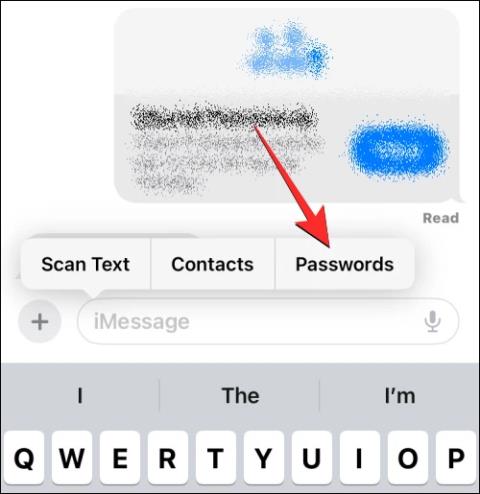
Pour envoyer rapidement des informations de compte, en particulier des mots de passe, à d'autres personnes, vous pouvez les envoyer rapidement dans l'application Messages sur iPhone. Ensuite, nous pouvons également choisir d'envoyer des informations, d'envoyer le nom du compte ou d'envoyer le mot de passe du compte dans les messages iPhone. Ainsi, en plus d' envoyer des numéros de contact dans les messages sur iPhone , vous avez également la possibilité d'insérer un mot de passe de compte selon les instructions ci-dessous.
Instructions pour envoyer des mots de passe de compte dans les messages iPhone
Étape 1:
Tout d’abord, cliquez sur l’application Messages sur iPhone , puis cliquez sur la personne avec laquelle vous souhaitez partager le mot de passe. Cliquez ensuite sur la boîte de message et sélectionnez Insérer . Ensuite, cliquez sur Mots de passe à envoyer.
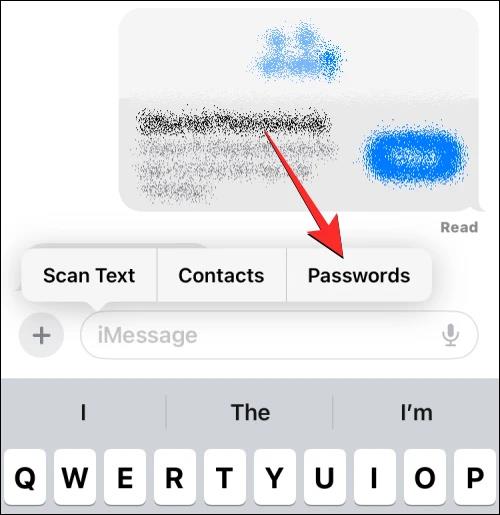
Étape 2:
Il vous est maintenant demandé de confirmer la sécurité de votre iPhone via la méthode de déverrouillage du téléphone que vous utilisez pour votre téléphone.
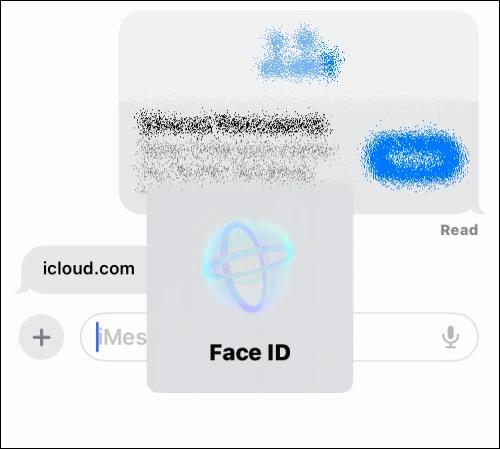
Étape 3:
Affiche une liste des comptes de mot de passe que vous avez enregistrés sur l'iPhone. Nous cliquons sur le compte sur lequel vous souhaitez envoyer le mot de passe.
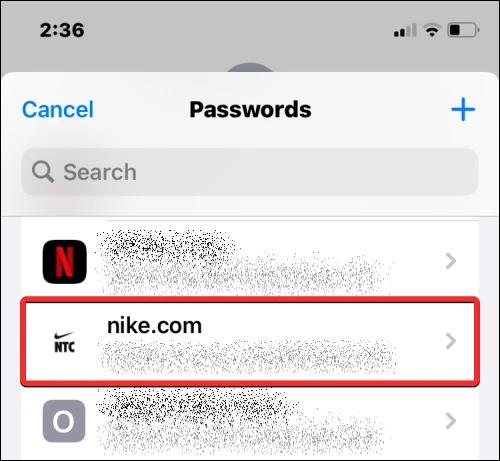
Étape 4:
Affiche les informations de compte que vous devez partager. Nous cliquerons sur les informations que nous souhaitons partager , le nom du compte ou le mot de passe du compte que l'utilisateur souhaite partager dans le message.
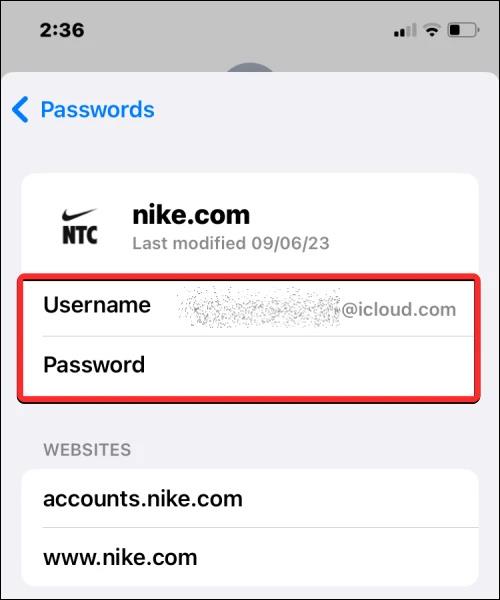
Étape 5 :
Les informations que vous avez sélectionnées ont été insérées dans le cadre de messagerie de l'iPhone. Enfin, appuyez sur l'icône d'envoi de message sur iPhone comme d'habitude.
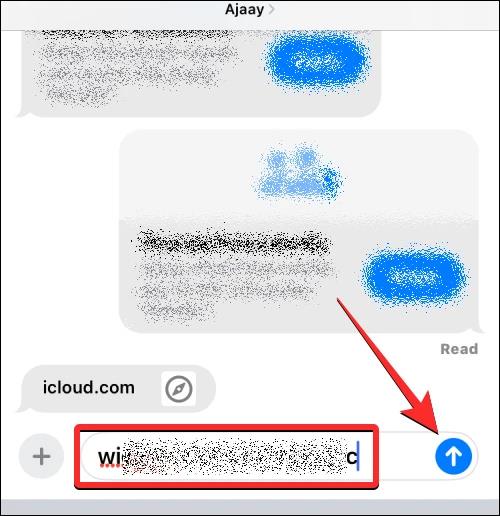
Les utilisateurs peuvent le faire plusieurs fois pour choisir d'envoyer diverses informations de compte et mots de passe que vous souhaitez partager sur l'application iPhone Messages.
Découvrez comment copier tous les liens ouverts sur Safari pour iPhone grâce à iOS 15, simplifiant le partage et l
Découvrez comment désactiver la caméra sur iPhone ou iPad grâce à la fonctionnalité Screen Time. Protégez votre vie privée et gérez vos applications facilement.
Apprenez à utiliser la fonctionnalité « Écouter la page » de Safari sur iPhone et iPad pour écouter des articles facilement.
Découvrez comment créer un mémoji du Père Noël sur iPhone en utilisant des options de personnalisation innovantes et amusantes.
Apprenez à désactiver la lecture automatique des vidéos sur Safari iPhone. Cet article vous fournit des étapes claires et utiles pour configurer cette option.
Découvrez comment atténuer la barre de dock sur iPhone à partir de iOS 15, en réduisant la transparence pour une couleur harmonisée avec votre fond d
Découvrez comment vos AirPods peuvent vous notifier automatiquement des appels entrants et des messages sur votre iPhone grâce à des fonctionnalités utiles.
Découvrez l
Lors de la mise à niveau vers iOS 16, l'application Mail sur iOS 16 sera mise à jour avec la possibilité de rappeler les e-mails lorsqu'ils sont envoyés avec une heure sélectionnable.
iOS 16 propose de nombreuses fonctionnalités pour personnaliser l'écran de verrouillage de l'iPhone. Et l'image de l'écran de verrouillage de l'iPhone a également la possibilité de recadrer l'image directement, en ajustant la zone de l'image à votre guise.








